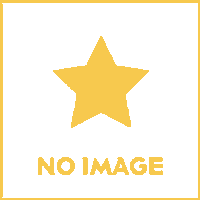유투브 동영상을 보다보면 개인적인 공간에 꼭 퍼오고 싶은 동영상이 있습니다.
그래서 이번 시간에는 소스코드를 이용해 유투브 동영상 퍼가기 방법을 알아보겠습니다.
1. 유투브 동영상 소스 따오는 법
먼저 동영상을 퍼오시려면 마음에 드는 동영상을 찾으셔야 합니다.
저의 경우 유투브에서 사이먼 디의 동영상을 찾아봤습니다.
위의 사진처럼 퍼가려는 동영상에 오셨다면, 동영상의 아래 부분으로 내려가보세요.
그러면 올린이의 정보 오른쪽 밑에 정보, 공유, 추가라는 탭이 있습니다.
여기에서 공유탭을 클릭해주세요.
공유 탭에 오셨다면 아래에 새로운 메뉴들이 생깁니다.
동영상 공유, 소스코드, 이메일이죠.
그 중 '소스 코드'를 클릭 해주세요.
소스 코드를 선택하셨다면 위의 사진처럼 HTML 소스가 보입니다.
컨트롤+C 단축키를 이용해 복사하시거나 드래그한 곳에 가서 마우스 우클릭 후 복사를 선택해 복사를 하셔도 됩니다.
그리고 여기서 한 가지 팁을 드리자면, 퍼갈 때 소스 코드를 더 첨가하면 추가 옵션을 달 수 있습니다.
예를 들어 위의 사진처럼 #t=시간을 적으시면 그 시간부터 동영상이 시작됩니다.
그 외에 &autoplay=1을 추가하면 동영상이 자동 재생되지요.
그럼 소스 코드 따오기 과정은 끝난 셈입니다.
이제 동영상을 퍼갈 공간으로 들어가주세요.
2. 소스 코드로 동영상 생성하기
동영상을 올릴 공간으로 오셨다면 이제 글작성을 해주세요.
저는 네이버 블로그에서 글을 써보겠습니다.
방법은 간단합니다.
글쓰기 창에 복사해뒀던 코드를 붙여넣기하면 끝입니다.
여기서 주의해야할 점은, HTML이 통하는 글쓰기 툴이여야 하는 겁니다.
전 위의 사진처럼 'HTML' 모드를 골랐습니다.
다만 사이트에 따라 HTML 모드를 고르지 않아도 HTML이 통하는 곳이 있으니, 그럴 땐 그 사이트의 방식대로 하시면 됩니다.
자, 이제 완성입니다.
위의 사진처럼 동영상이 무사히 옮겨와졌습니다.
그런데 말입니다.
다른 사람이 퍼온 글에 올라와 있는 유투브 동영상은 위의 방법으로 퍼올 수 없습니다.
그럴 땐 한 가지 과정을 더 하면 됩니다.
동영상을 재생하신 후 동영상 위의 사진처럼 동영상 오른쪽 하단의 유투브 마크를 클릭하시면 이 동영상이 올라와 있는 유투브 페이지로 이동합니다.
그럼 아까 글 서두에 적은 과정 그대로 하시면 무난히 동영상을 퍼오실 수 있습니다.
이 방법으로 동영상을 퍼오는 건 유투브에서 인정해준 합법적인 방법입니다.
다만 이 방법이 근본적으로 안 되는 경우는 동영상을 올린 분이 퍼가기를 막아놓은 경우인데, 그럴 땐 퍼가시는 걸 단념하도록 합시다.
| 구글 이미지 검색으로 사진 찾기와 오류 해결법. (0) | 2013.09.15 |
|---|---|
| [무료백신] 어베스트 다운로드 후 라이센스로 1년무료 등록 하기. (0) | 2013.08.15 |
| 윈도우8 체험지수 평가로 컴퓨터 성능을 알아보자. (0) | 2013.06.26 |
| 윈도우7 컴퓨터 사양 보는법과 그래픽카드 보는법을 알아봅시다. (3) | 2013.02.09 |
| 우리은행 공인인증서 재발급 하는 법. (4) | 2013.02.07 |